wps pdf中快速查找內容的方法
時間:2023-04-19 11:01:15作者:極光下載站人氣:871
很多時候我們需要在wps中進行PDF文檔的編輯和修改,同時我們還可能在文檔中將自己想要的文字內容進行快速查找的情況,但是很多小伙伴并不知道在WPS PDF文檔編輯頁面中有查找功能,于是當自己想要進行文字內容的查找操作的時候,就不知道如何操作,每一個版本的WPS辦公軟件中的PDF查找功能可能有一些區別,有的查找功能會是一個功能選項顯示在工具欄中的,有的查找功能是直接在搜索框中就可以進行查找,因此有的小伙伴可能在編輯文檔的過程中沒有過多的注意,那么下面就讓小編給大家演示一下如何使用WPS PDF查找功能的具體操作方法吧,如果你需要的情況下可以看看方法教程,希望小編的方法教程對大家有所幫助。
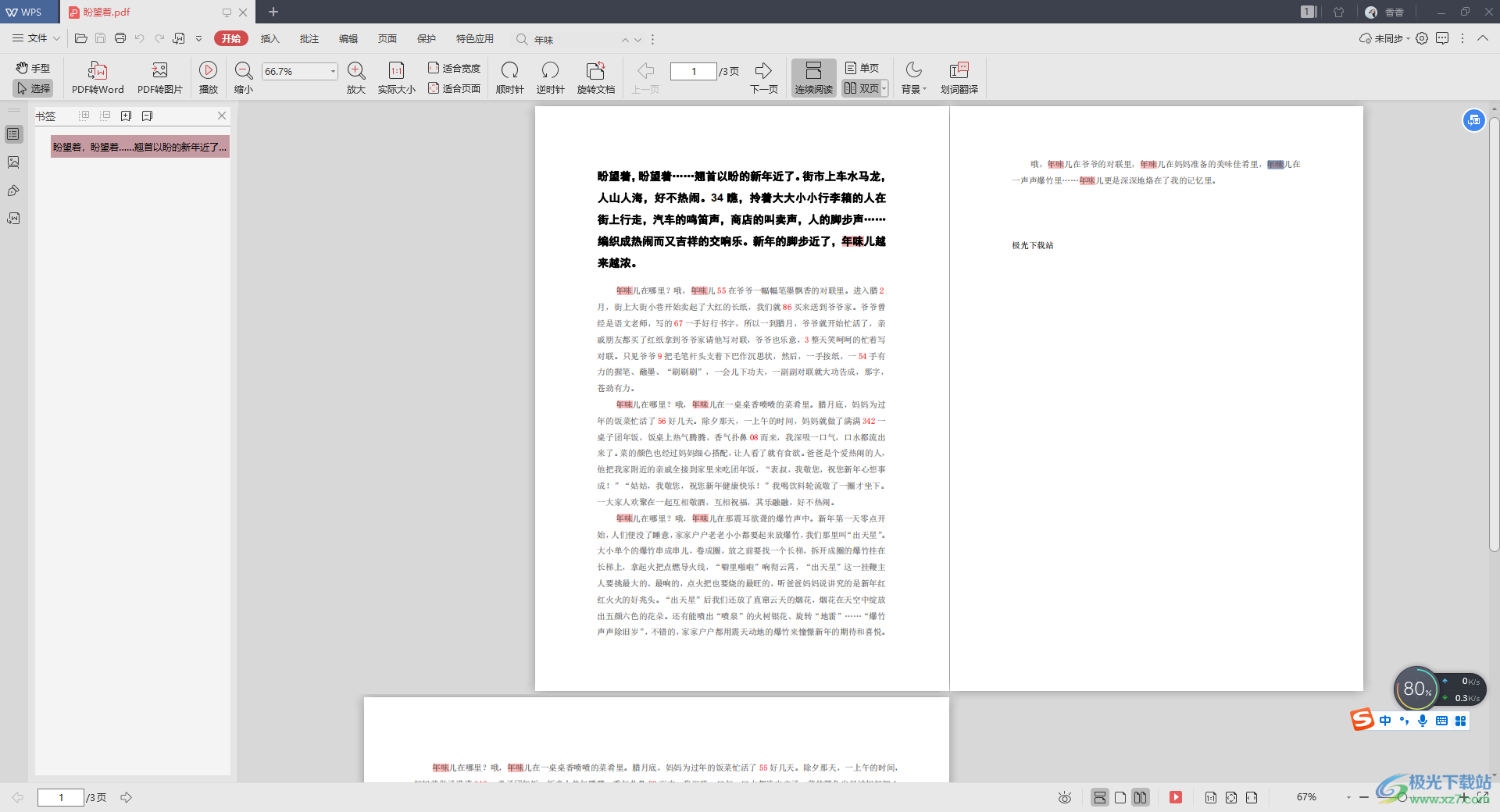
方法步驟
1.當我們將PDF文檔通過WPS辦公軟件打開之后,我們可以看到在頁面上方有一個查找內容的搜索框,如圖所示。
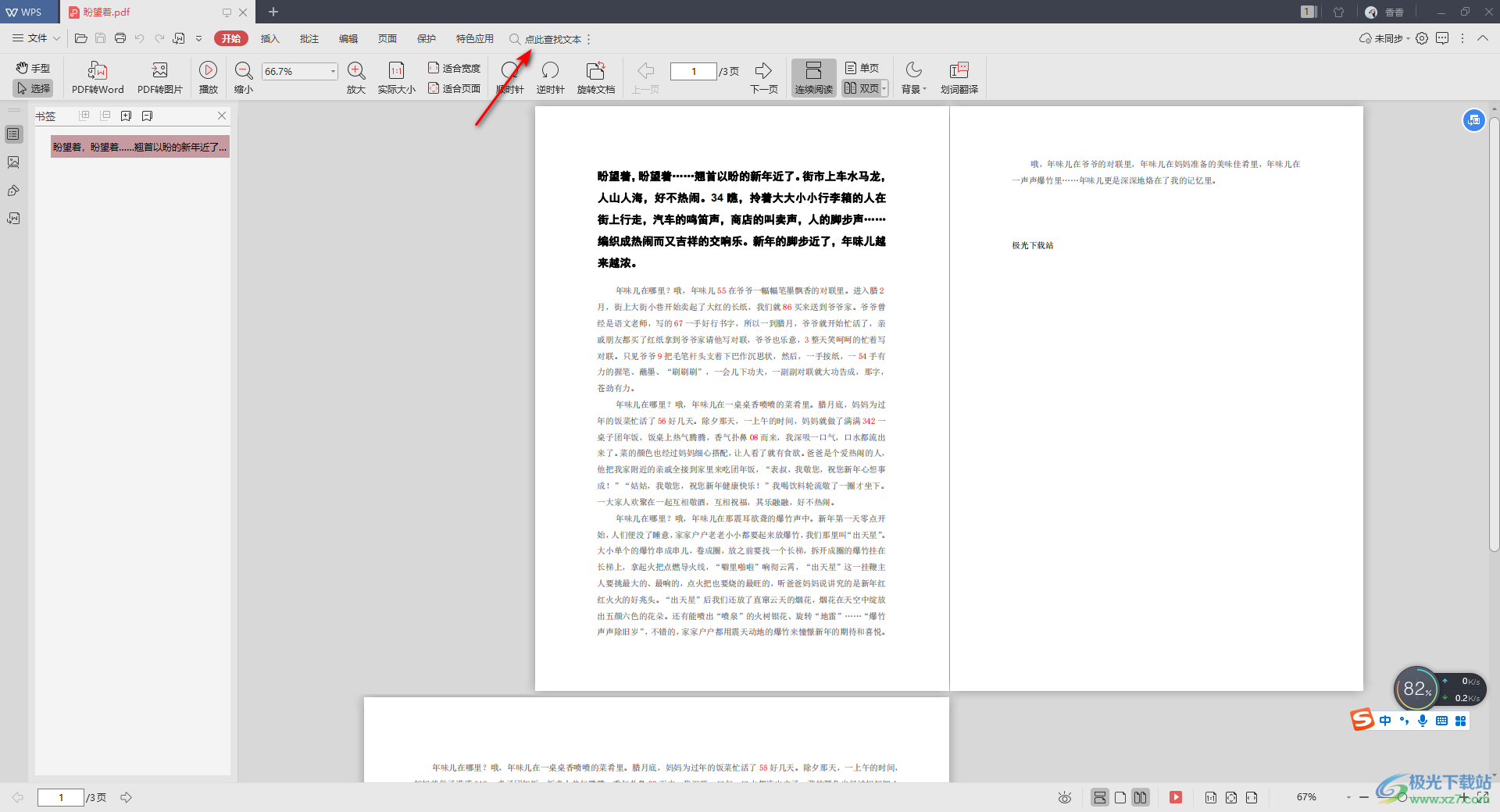
2.我們將鼠標定位到查找的搜索框中,然后輸入自己想要查找的內容,之后再使用鼠標點擊一下向上的箭頭圖標。
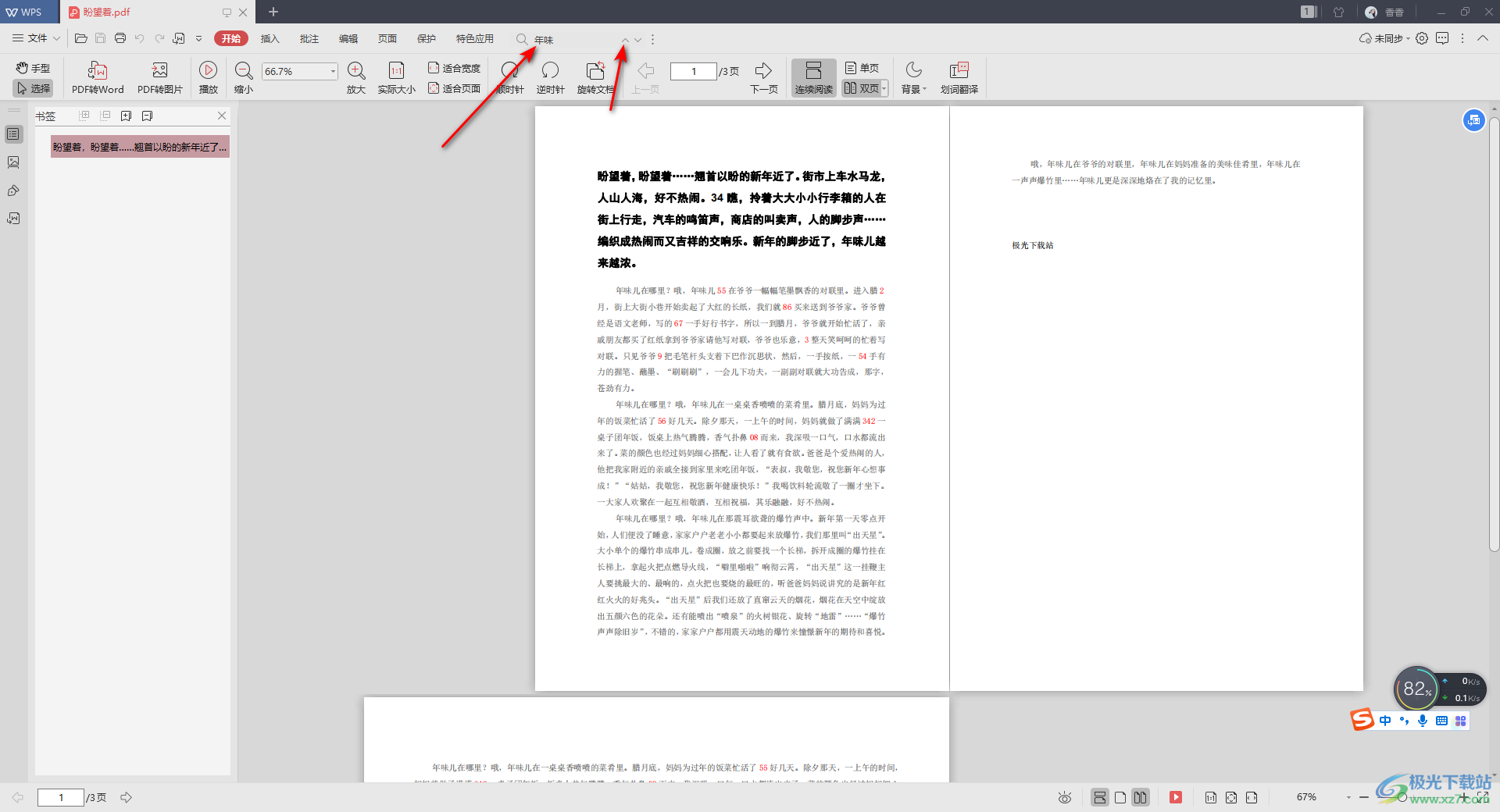
3.那么就會在文檔中篩選出原本鼠標光標定位到的位置的前面部分內容中進行查找相應的內容。
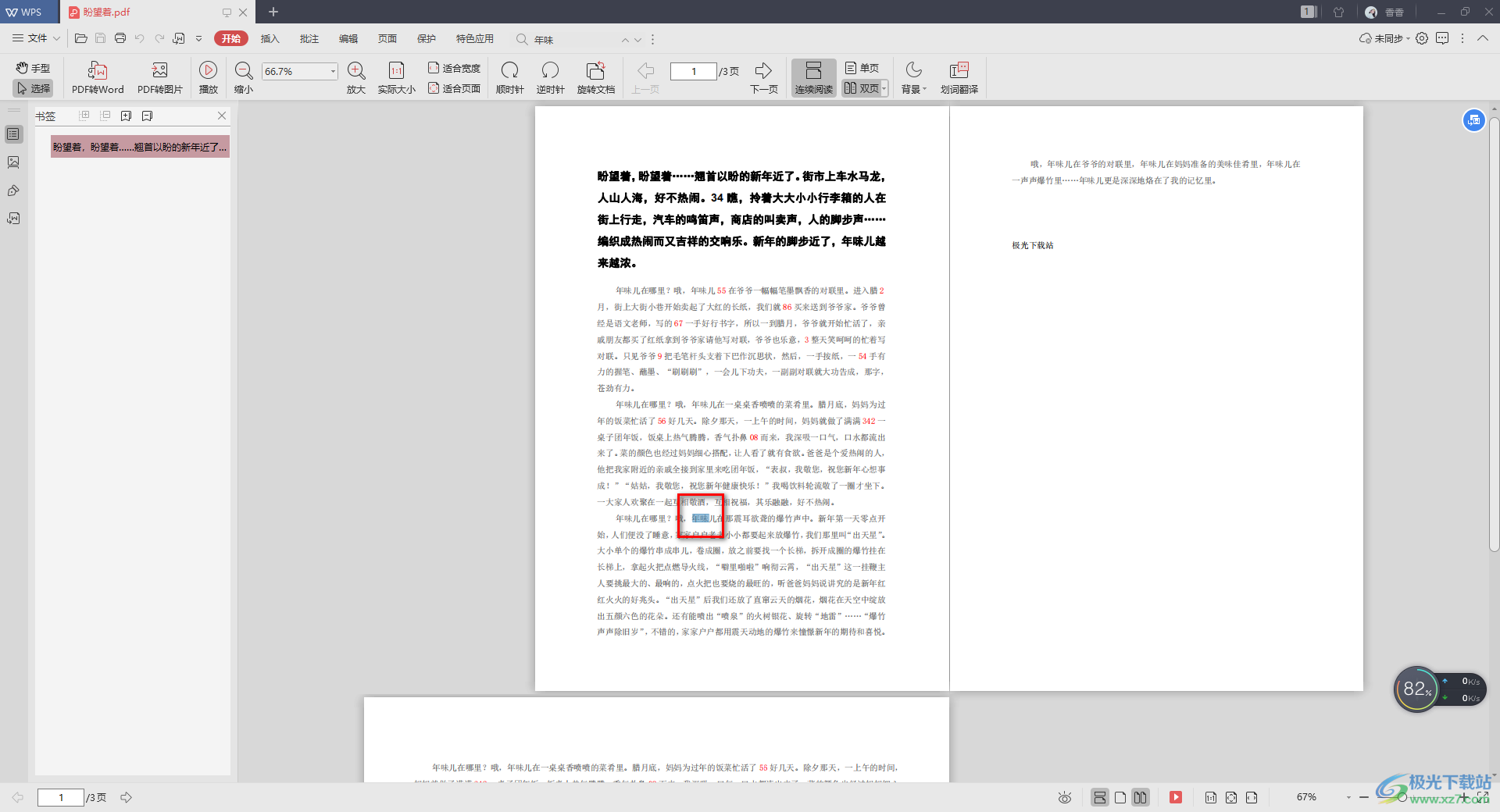
4.如果你點擊查找內容搜索框后面的向下的箭頭,就會查找出原來鼠標定位的后面的那一部分內容進行查找相應的內容。
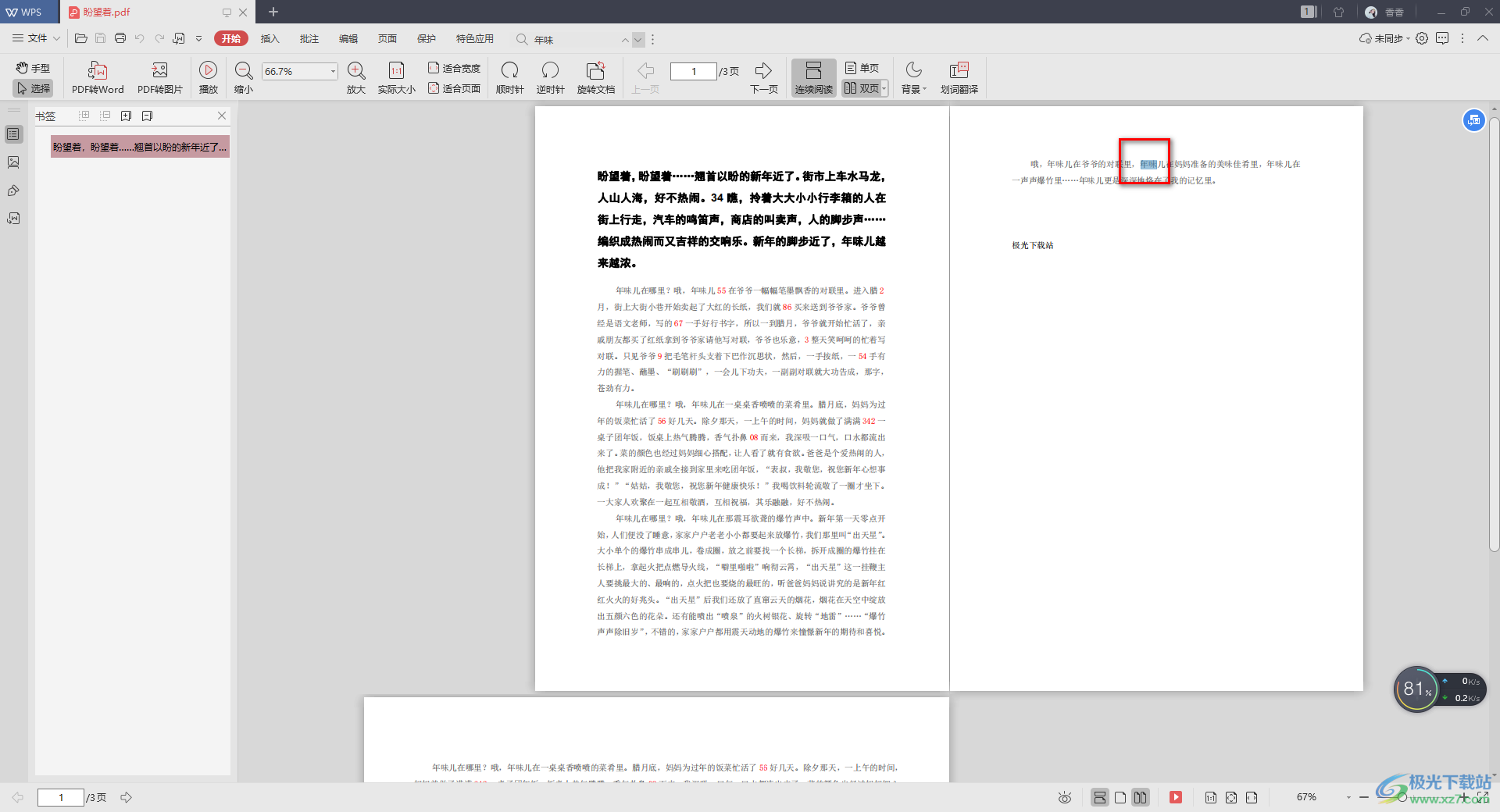
5.此外,你可以點擊查找內容搜索框后面的三個點圖標,在打開的窗口中,有幾種選擇,你可以根據自己的需要來選擇進行搜索,比如我們選擇【全文搜索】選項,那么就可以根據自己輸入的查找內容進行全文搜索,如圖所示。
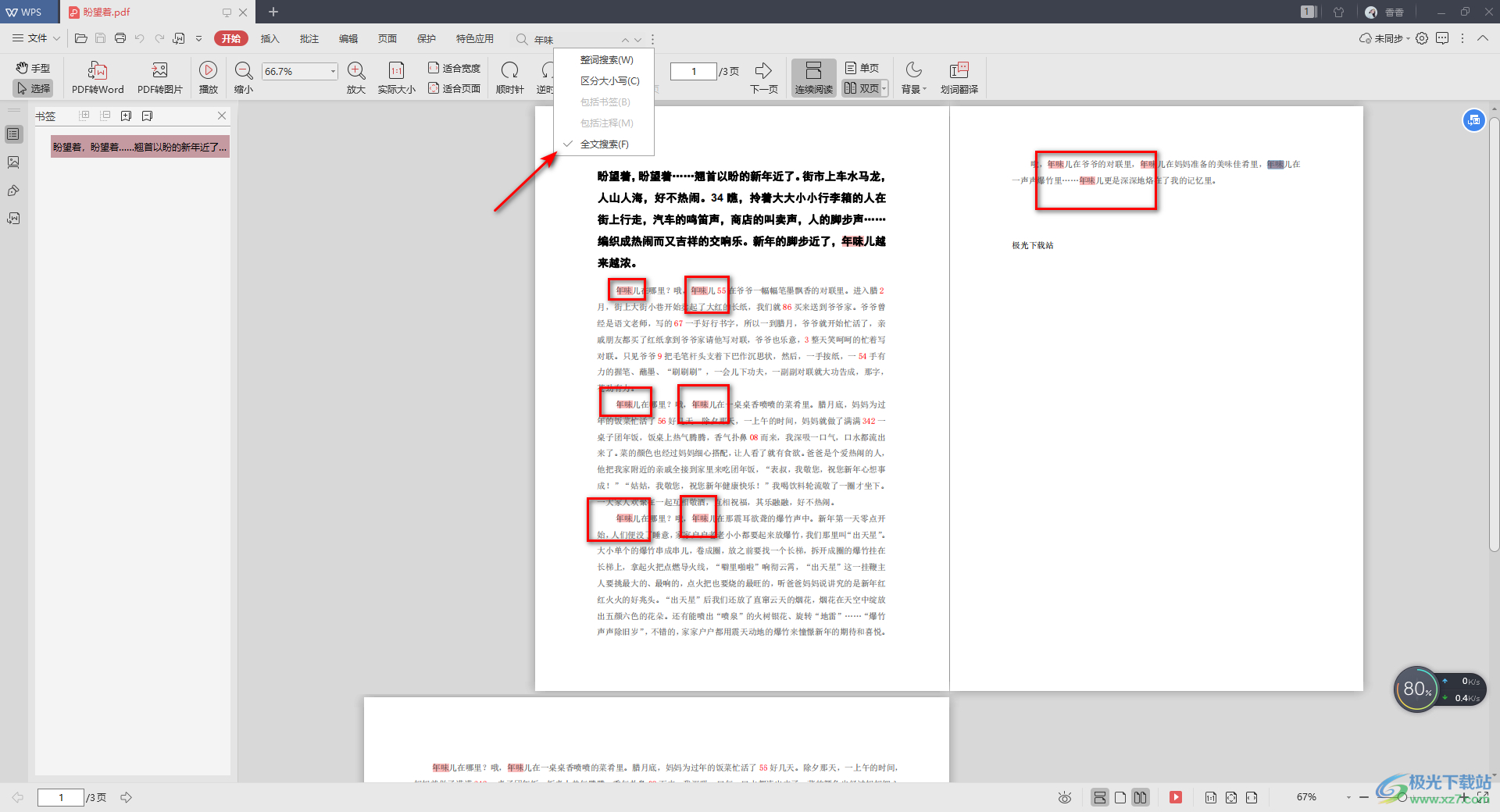
以上就是關于如何使用WPS PDF文檔中查找功能的具體操作方法,相信大家在編輯PDF文檔的時候,很多情況下是需要查找出文檔中的某些內容的,如果你想要快速的查找出相應的內容,那么你可以按照小編分享的方法教程來操作就好了,操作方法十分的簡單,快試試吧。

大小:240.07 MB版本:v12.1.0.18608環境:WinAll
- 進入下載
相關推薦
相關下載
熱門閱覽
- 1百度網盤分享密碼暴力破解方法,怎么破解百度網盤加密鏈接
- 2keyshot6破解安裝步驟-keyshot6破解安裝教程
- 3apktool手機版使用教程-apktool使用方法
- 4mac版steam怎么設置中文 steam mac版設置中文教程
- 5抖音推薦怎么設置頁面?抖音推薦界面重新設置教程
- 6電腦怎么開啟VT 如何開啟VT的詳細教程!
- 7掌上英雄聯盟怎么注銷賬號?掌上英雄聯盟怎么退出登錄
- 8rar文件怎么打開?如何打開rar格式文件
- 9掌上wegame怎么查別人戰績?掌上wegame怎么看別人英雄聯盟戰績
- 10qq郵箱格式怎么寫?qq郵箱格式是什么樣的以及注冊英文郵箱的方法
- 11怎么安裝會聲會影x7?會聲會影x7安裝教程
- 12Word文檔中輕松實現兩行對齊?word文檔兩行文字怎么對齊?
網友評論